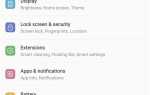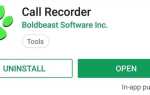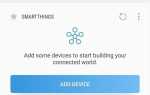Завдяки керуванню жестом Android Pie, такі функції, як режим розділення екрану, тепер потребують декількох додаткових кроків для активації. Ця зміна викликана оновленою панеллю навігації, яка видалила кнопку програми. На щастя, ми можемо змінити його.
Після незначних DIY у довідці «Налаштування» і «Прикладні програми» можна відновити старі, давно використовувані кнопки з останніх додатків з Oreo, що набагато швидше, ніж за замовчуванням працює в Pie. Це усуває керування жестами, але для деяких це кращий спосіб керування Android. Поєднайте ці кроки з нашим підказками, щоб змусити всі програми до режиму розділення екрана, і ви зможете легко використовувати дві програми одночасно, подвоївши робочий процес.
Крок 1. Відновлення останньої кнопки програми
Перед запуском програми Android Pie можна натиснути кнопку останньої програми, щоб увійти в режим розділення екрана. Якщо програма вже була на передньому плані, можна вибрати іншу програму зі списку, щоб обидві сторони знаходилися поруч один з одним. Мертві прості.
Але, як ви знаєте, Android Pie запровадив новий жестикул для доступу до багатозадачного перегляду (Огляд). В результаті, остання кнопка програми (маленький квадрат у нижньому правому куті) зник. Це означає, що для переходу в режим розділення екрана, переміщення вгору по кнопці будинку, натисніть піктограму над програмою в меню Огляд, виберіть «Розділити екран» у спливаючому вікні, а потім виберіть другу програму з меню перегляду.
Набагато важче, чи не так? Але ми тут, щоб це виправити. Щоб спростити весь процес, перше, що нам потрібно зробити — це вимкнути жести Android Pie, щоб відновити останню кнопку програми.
Перейдіть у меню Налаштування і перейдіть до «Система». Виберіть «Жести» і виберіть «Перемістити вгору по кнопці». Якщо вимкнути цей вимикач, ви повернетеся до кнопок навігації Pre-Android Pie, включаючи однорідний розмір і кнопку останніх програм.
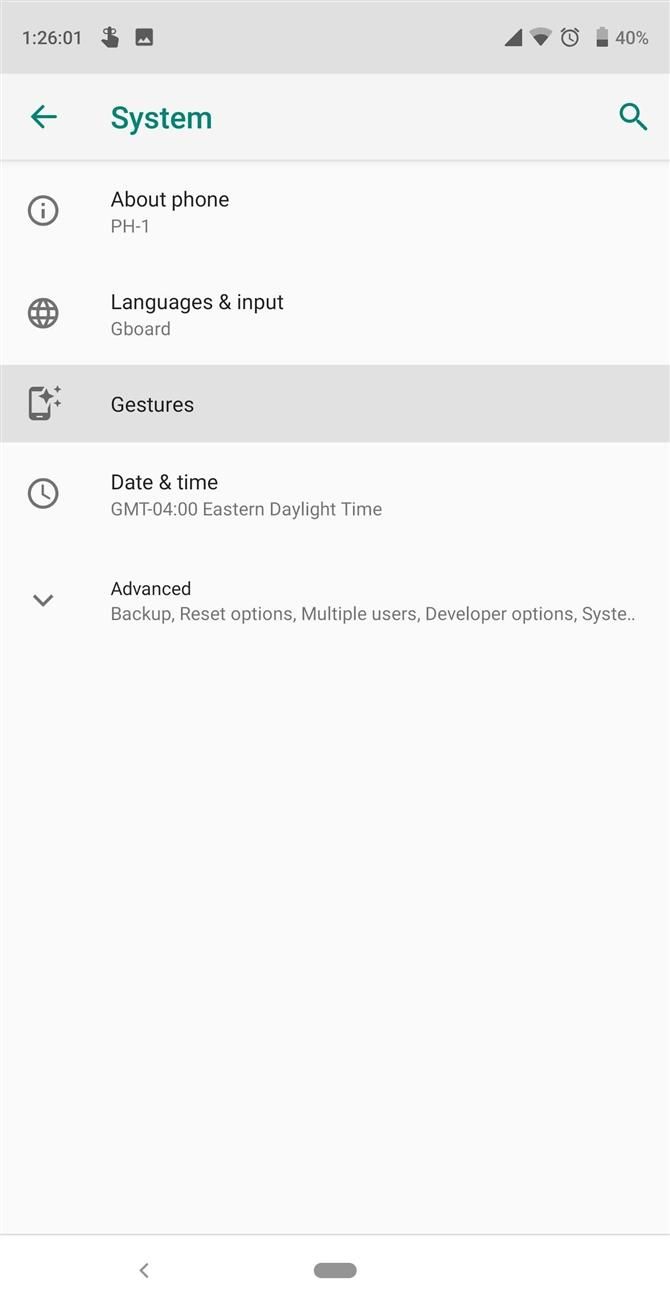
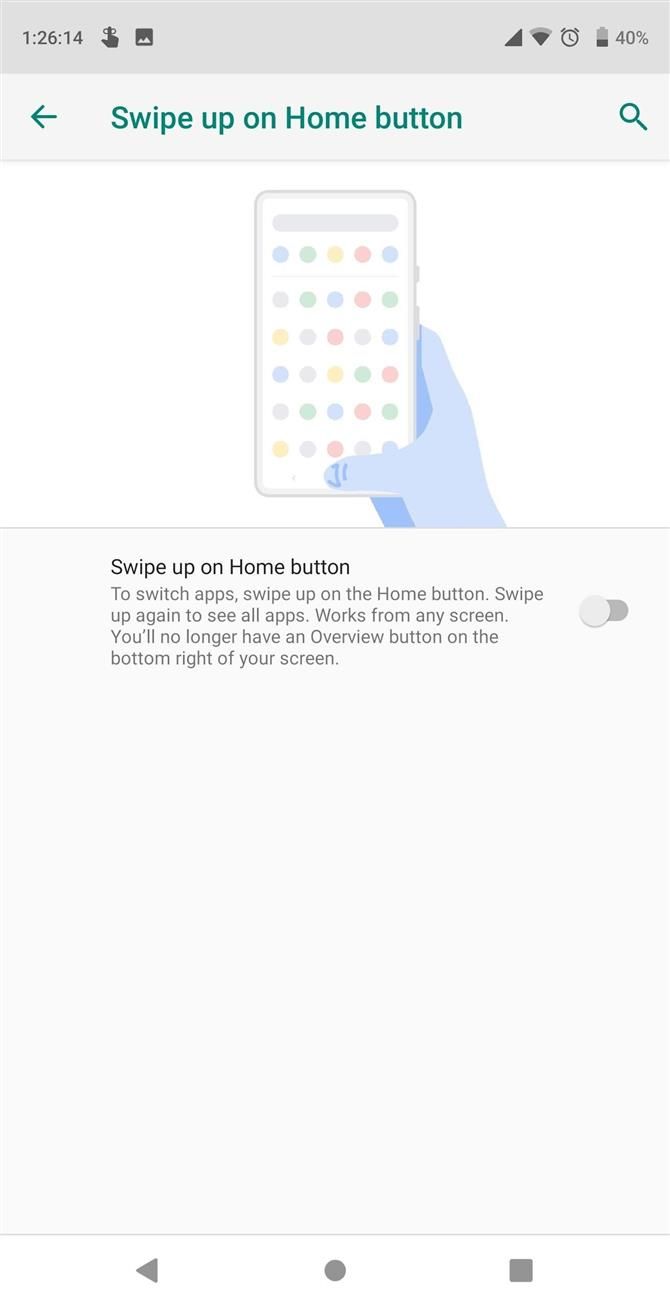
Крок 2: Встановіть ярлик для розділення екрана
Зазвичай, завдяки прихованому ярлику, відновлення останньої кнопки програми буде все, що вам потрібно. Натискаючи кнопку останньої програми протягом тривалого часу, можна негайно запустити режим розділення екрана. Але Google не відновив цей ярлик в Android Pie (навіть якщо ви вимкнули жести), тому ми повинні.
- Не пропустіть: 33 прохолодних маленьких функцій Android, про які ви не знаєте
Щоб повернутися до цього ярлика, потрібно завантажити програму, яка називається Спільним екраном. Програма безкоштовна в магазині Play і не вимагає використання кореня.
- Посилання для відтворення магазину: Розділений екранний ярлик (безкоштовно)
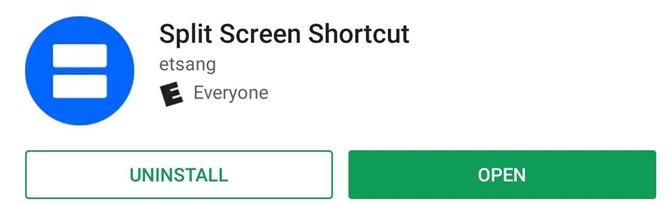
Крок 3: Увімкніть розділення екрана
Відкрийте розділ Спільний екран і виберіть «Розділений екран», який вимкнено. Він сповістить вас, що ви повинні активувати службу спеціальних можливостей для роботи, і з’явиться кнопка, яка перенаправляє вас на сторінку. У меню «Доступність» знайдіть і виберіть «Розділити екранний ярлик». Увімкніть перемикач, а потім виберіть «OK» у спливаючому вікні, щоб активувати службу.
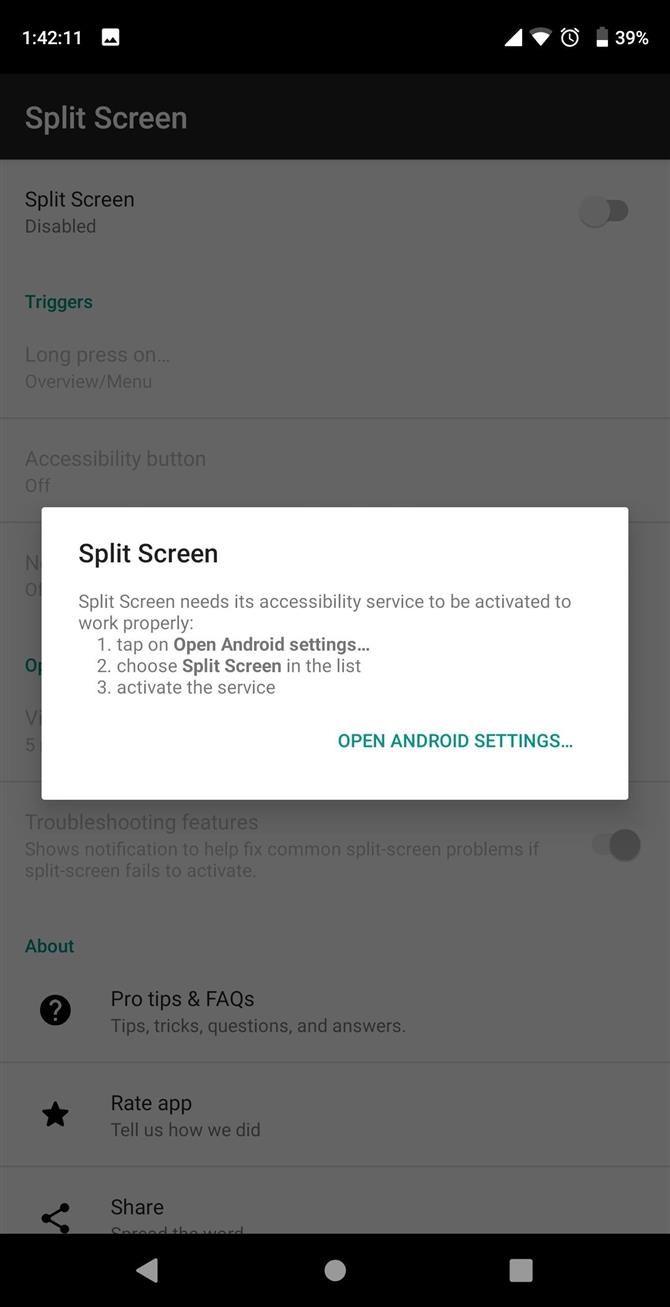
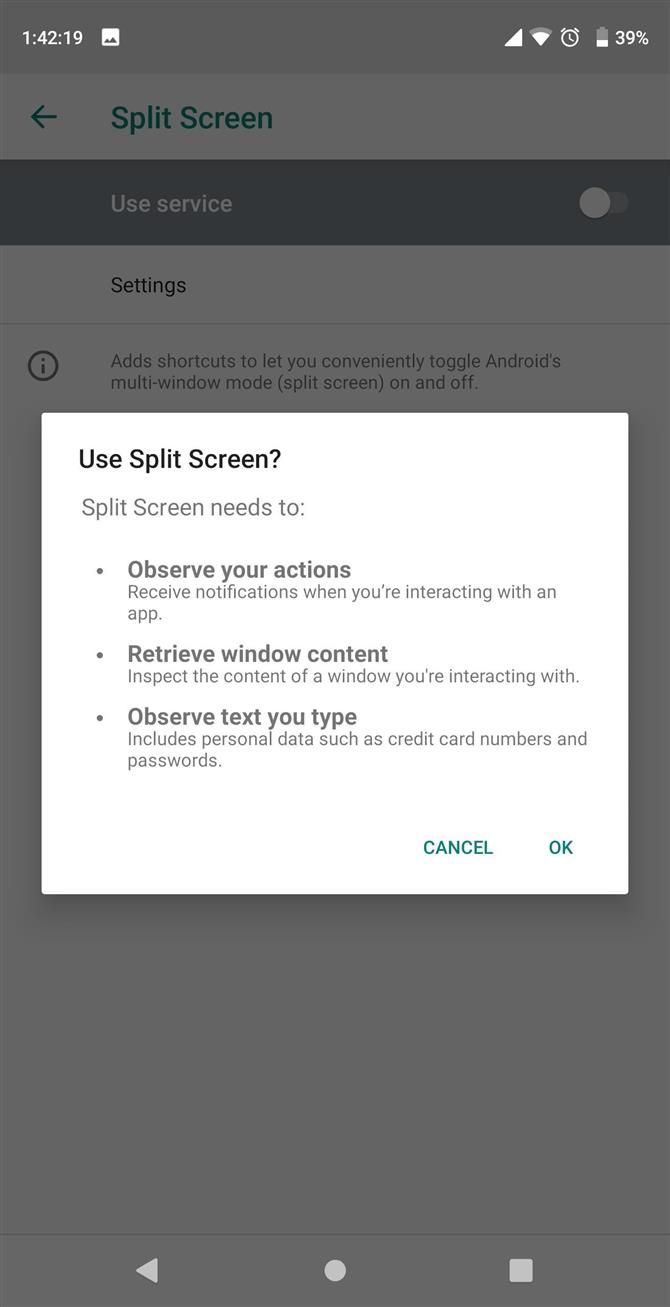
Крок 4. Розділіть екран двома кроками
Режим розділення екрана вимагає лише двох кроків для активації. Відкривши програму, натисніть і утримуйте кнопку останньої програми, щоб увійти в режим розділення екрана. Виберіть друге додаток на екрані Review, а потім успішно зменшіть екран наполовину, використовуючи дві програми з обох сторін.
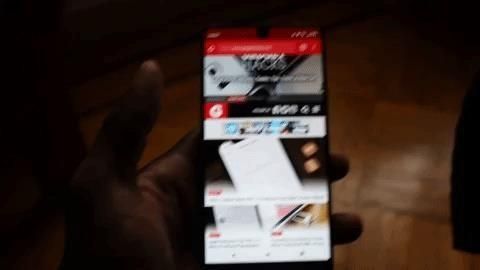 Активація розбиття екрану на Android Pie стала набагато простіше. Фото Джона Найта / Android How
Активація розбиття екрану на Android Pie стала набагато простіше. Фото Джона Найта / Android How
Завдяки розділеному екрану і поверненню кнопок навігації легше використовувати вбудовану багатозадачність Android. Це обхідний шлях викликає, що ви ненавидите Android 9.0 Pie менше? Дайте нам знати в коментарях нижче.